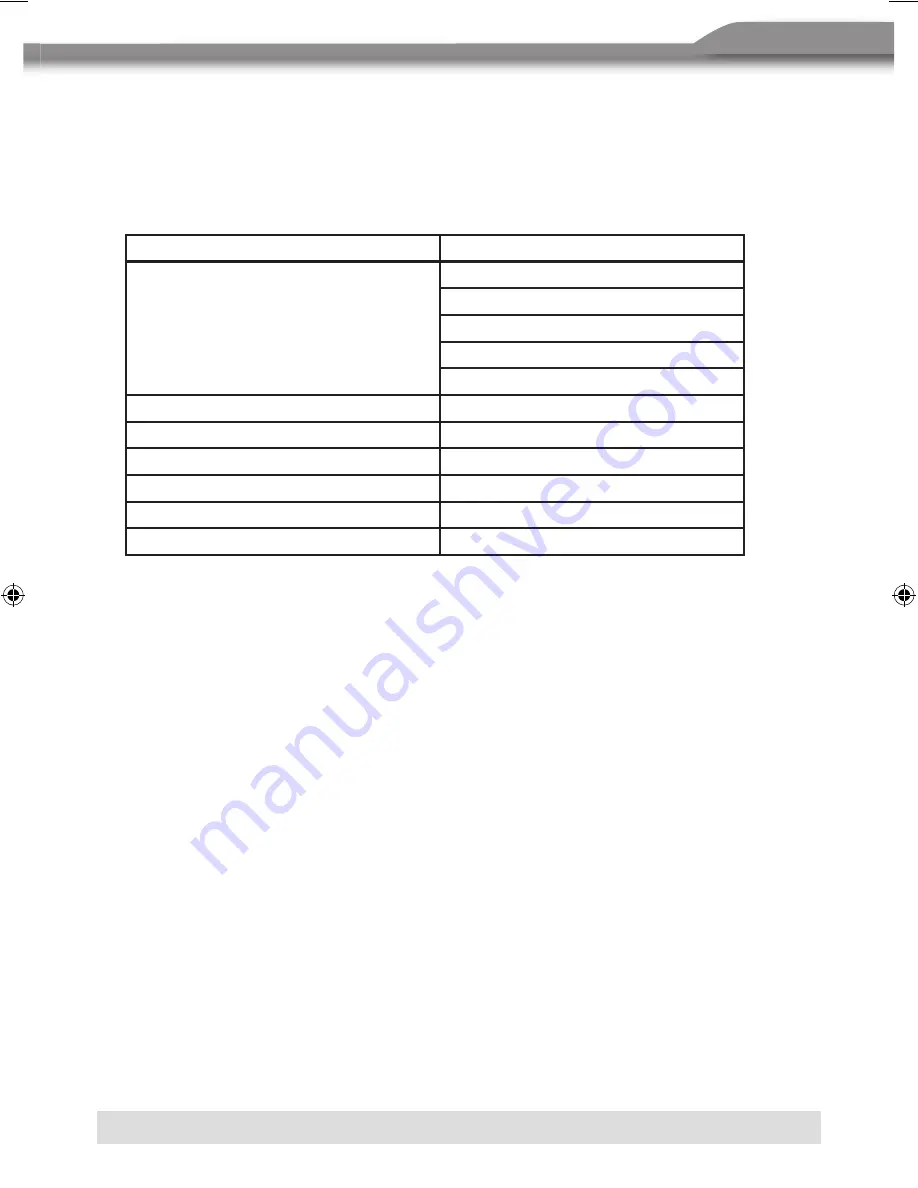
18
19
DEUTSCH
18
19
DEUTSCH
3. Verändern des Wertes eines Menüpunktes:
■
Drücken Sie eine der
[
] / [
]
-Tasten auf der Fernbedienung, betätigen Sie den
Drehregler (POWER) auf dem Bedienteil oder berühren Sie das entsprechende Icon auf
dem Bildschirm, um den Wert des ausgewählten Menüpunktes zu verändern.
4. Einstellungen:
Audio Funktion
Einstellbereich
EQ
User
Flat
Jazz
Pop
Classic
BASS
–7 bis +7
TREBLE
–7 bis +7
FADE
–9 bis +9
BALANCE
–9 bis +9
SUBWOOFER
–7 bis +7
LOUDNESS
Ein, Aus
BITTE BEACHTEN
■
Die Bässe und Höhen lassen sich nur manuell einstellen, wenn im EQ-Modus die
Einstellung “User“ gewählt wurde.
■
Die Funktion “Loudness“ gleicht die Schwäche des menschlichen Gehörs bei der
Wahrnehmung von leisen Tönen im Tiefen- und Höhenbereich aus.
■
Wenn Sie das Gerät für einige Sekunden nicht bedienen, wird das Menü automatisch
beendet.
ZE-MC172 Manual D+E-CS3.indd 19
06.09.2007 11:13:39 Uhr
















































